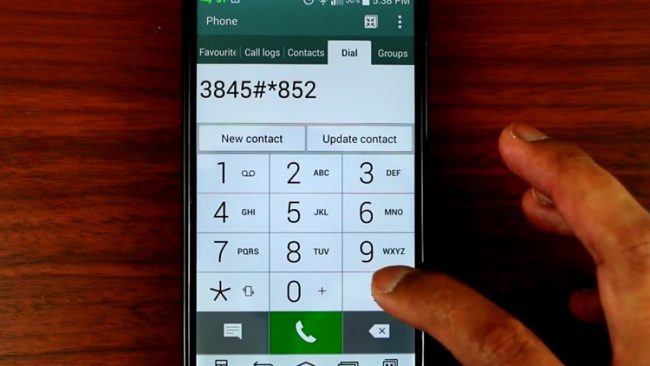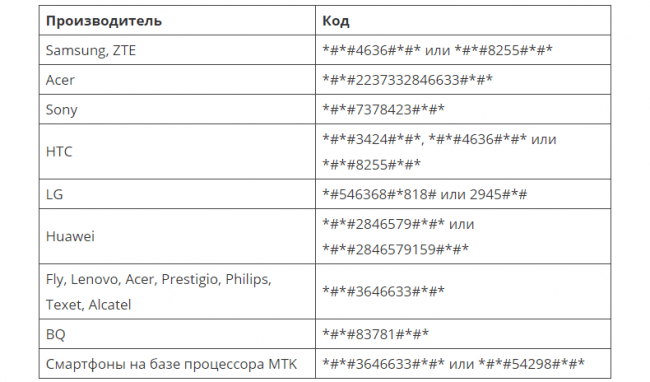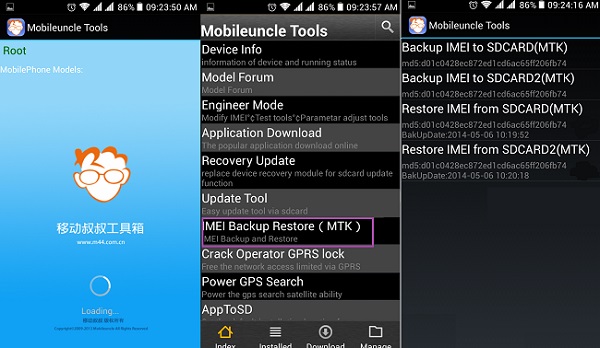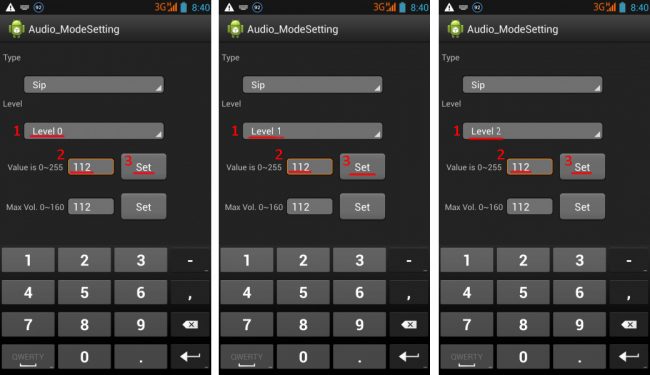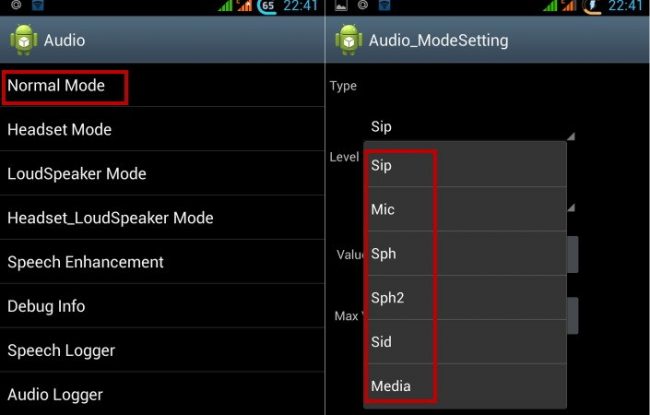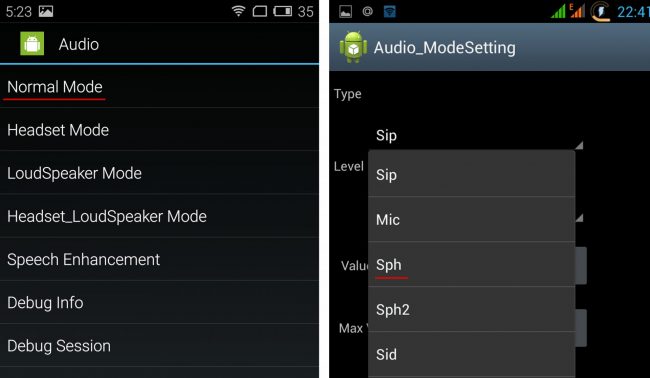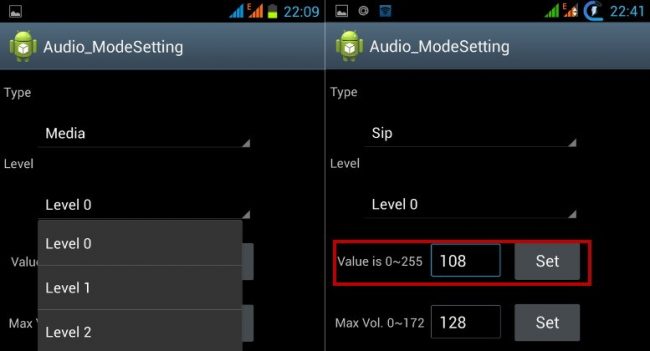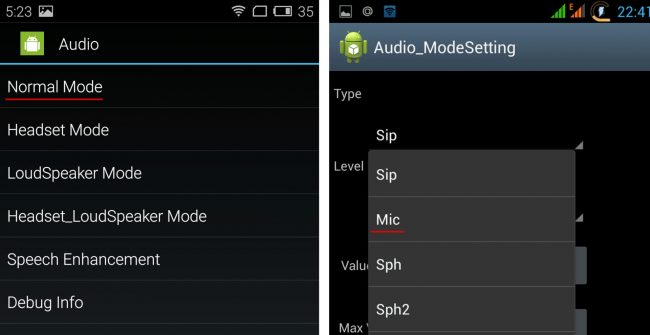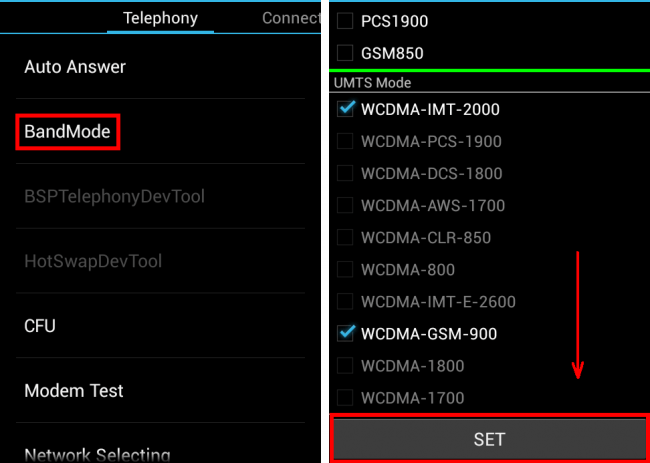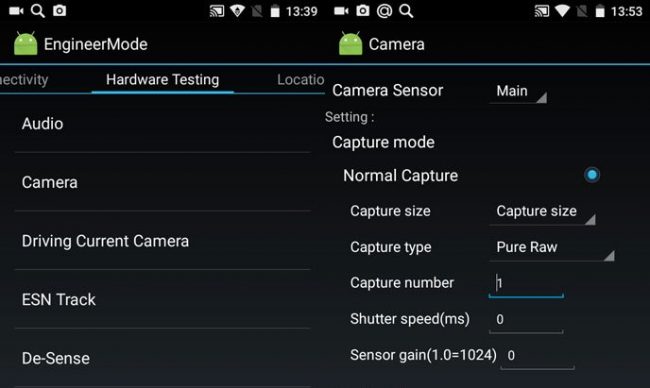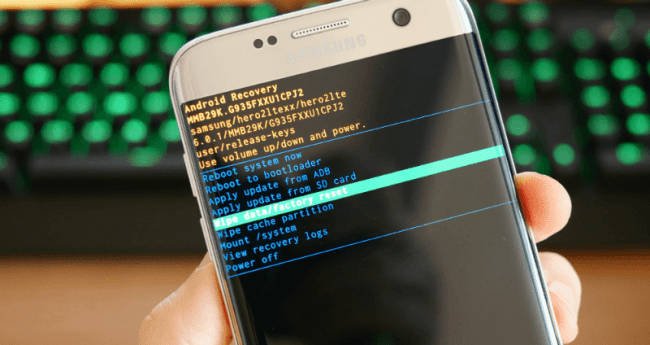band select в инженерном меню
Инженерное меню Android – как отключить неиспользуемые частоты GSM для экономии заряда батареи
Скорее всего подавляющее большинство пользователей Android даже не догадываются о существовании особого инструмента, позволяющего осуществлять тонкую настройку мобильных устройств на аппаратном уровне с помощью специальных сервисных кодов, объединённых разработчиками операционной системы Андройд, в так называемое «Инженерное меню». И несмотря на то, что рядовым обывателям крайне не рекомендуется самостоятельно манипулировать «Инженерным меню», – это прерогатива исключительно для специалистов, всё же простым пользователям некоторая информация о скрытых возможностях по настройке их гаджетов безусловно будет интересна.
Далее рассмотрим один достаточно эффективный способ экономии заряда аккумулятора мобильного устройства, который заключается в отключении неиспользуемых частот GSM.
Дело в том, что обычный телефон способен работать на двух парах радиочастот – «900МГц + 1800МГц» и «850МГц + 1900МГц», и для обеспечения оптимальной связи он постоянно сканирует радиоэфир в поисках зоны наилучшего качества сигнала. Однако, на территории РФ и в странах Европы используется только одна пара радиочастот – «900МГц + 1800МГц», а радиосигнал 2-ой пары («850МГц + 1900МГц») закрыт (зарезервирован для иных целей), в других же странах может быть всё с точностью до наоборот, например, в США используются частоты «850МГц + 1900МГц».
Настройки ОС Android по умолчанию предусматривают непрерывное сканирование и первого и второго диапазона частот GSM, следовательно, на их идентификацию и анализ расходуется энергия аккумуляторной батареи, а так как частоты «850МГц + 1900МГц» у нас не задействованы, то получается, что тратится она впустую!
В свою очередь мы можем просто отключить «850МГц + 1900МГц», посредством вышеупомянутого «Инженерного меню», улучшив энергосбережение нашего смартфона, планшета (или др. GSM гаджета).
Но помните, все операции вы делаете на свой страх и риск!
Для того чтобы открыть инженерное меню Android набираем в телефоне следующую комбинацию (подходит для всех процессоров MTK): *#*#3646633#*#* или *#*#54298#*#*
Если данная команда не работает, то попробуйте такие (в зависимости от производителя):
SAMSUNG – *#*#4636#*#* или *#*#8255#*#*
HTC – *#*#3424#*#* или *#*#4636#*#* или же *#*#8255#*#*
HUAWEI – *#*#2846579#*#* или *#*#2846579159#*#*
В открывшемся окне (EngineerMode) выбираем «BandMode».
Открываем по очереди каждый из пунктов «SIM1» и «SIM2» (на примере 2-ух симочного аппарата).
Снимаем отметки с «GSM850» и «PCS1900».
Также рекомендуем (если поддерживается 3G) отключить неиспользуемые в России «WCDMA-800», «WCDMA-CLR-850», «WCDMA-PCS-1900».
Внизу экрана нажимаем «SET».
При необходимости (поездка за границу и пр.) отключенные частоты можно снова легко задействовать, вернув соответствующие галочки на место тем же способом.
А в заключении отметим, что рассмотренный нами принцип работы с «Инженерным меню» лишь демонстрация минимума возможностей этого инструментария. Настройки инженерного меню Андройд весьма обширны, с его помощью также можно задать громкость динамика при разговоре, включить автоматическую запись звонков, отредактировать параметры сетевых адаптеров и многое многое другое.
Mobcompany.info
Сайт о смартфонах и их производителях
Возможности настройки смартфона через инженерное меню
Для того, чтобы разработчики и тестировщики программного обеспечения и мобильных устройств могли получить некоторую системную информацию и произвести отладку функций смартфона, ОС Android содержит некоторые скрытые возможности. Среди них – подключение к ПК в режиме разработчика, просмотр детальной информации о сетях и аппаратном обеспечении и т.д. Одним из инструментов для этого является инженерное меню.
Инженерное меню – это специальное меню настроек, в котором содержатся инструменты для тестирования и калибровки железа смартфона. По умолчанию оно скрыто, и для того, чтобы попасть в него, следует произвести определенный порядок действий. Внешний вид инженерного меню отличается на разных смартфонах, в зависимости от производителя и модели SoC. Разными будут и возможности настройки.
Как попасть в инженерное меню
Существует несколько способов входа в инженерное меню, которые отличаются в зависимости от производителя смартфона и модели чипсета. Можно попробовать для начала ввести в приложении звонилки один из кодов:
Что можно настроить на смартфоне в инженерном меню
Инженерное меню на разных платформах отличается, во многих случаях оно позволяет лишь протестировать некоторые параметры. На Xiaomi Redmi Note 3 Pro и Note 4X, построенных на чипах Qualcomm, инженерное меню позволяет протестировать различные функции. Среди них экран, сенсор, датчики, камеры, звук и микрофон, связь, аккумулятор, навигация и т.д. Изменить что-то возможности нет, можно лишь узнать, все ли работает корректно.
Куда более богатые возможность есть на платформе MediaTek. В Oukitel U7 Plus (чипсет MT6737) инженерное меню позволяет конфигурировать сеть, звук, модули связи, другие модули. На Redmi Note 2 с MTK Helio X10 меню было идентичное, да и на других аппаратах с MTK оно особо не отличается. На его примере и будем описывать возможности.
Вкладка Telephony
Этот раздел отвечает за настройку модема сотовой связи. Здесь интересные возможности предоставляют опции BandMode, Network Selecting и GPRS.
BandMode
В данном меню можно выбрать стандарты связи, которые будут активны на телефоне при установке соединения с мобильными сетями. В пункте меню доступен выбор частотных диапазонов для каждой сим-карты, если симки две — полный список обычно доступен лишь на главной (как правило, первая). Узнав точно, какие частоты использует ваш оператор в регионе, можно снять галочки со всех остальных. Это позволит немного повысить время автономной работы за счет того, что девайс не будет искать вышки оператора в этих диапазонах, тратя лишнюю энергию на сканирование эфира.
Иногда некоторые стандарты связи (особенно это касается LTE) поддерживаются на уровне чипсета и ядра, но в прошивке отключены. Поставив галочку напротив них, так можно активировать поддержку данных сетей. Стоит предупредить, что работает не везде: на том же Redmi Note 2 (китайская версия) таким образом включался TDD-LTE, а на Oukitel U7 Plus данные пункты не активируются.
Network Selecting
Название говорит само за себя: этот пункт отвечает тоже за выбор сетей. Только в данном случае пользователь может выбрать, какие типы сетей ему использовать. Цель такая же, как и в предыдущем пункте: сократить нагрузку на сотовый модем, уменьшив тем самым расход заряда. Можно выбрать работу только в 2G, 3G, 4G, или сочетать несколько стандартов.
Если у вашего оператора вообще нет 3G или 4G, эти пункты можно отключить, чтобы смартфон не пытался постоянно искать сети LTE, ускоряя тем самым разрядку батареи. Также можно отключить 3G и 4G, если вам требуется постоянное поддержание связи (например, для переписки по интернету), но трафик лимитирован и неконтролируемое использование WCDMA и LTE фоновыми процессами может быстро его потратить.
Несмотря на название, данный пункт интересен не настройками связи GPRS, которая многим уже не нужна, а сами настройки «простым смертным» менять не рекомендуется. Главная особенность – это возможность записать IMEI смартфона. В соответствующем пункте можно ввести идентификационный номер устройства и нажать Write для его сохранения.
Возможность записи IMEI часто требуется после неудачной перепрошивки, когда он «слетает» и аппарат не может зарегистрироваться в сети оператора. Переписав с коробки смартфона этот код, можно восстановить работоспособность. Внимание! незаконное изменение IMEI смартфона во многих странах (в том числе России, Украине) является преступлением! Кроме того, переписав этот код на случайный, принадлежащий другому абоненту вашего оператора, возможны проблемы со связью из-за конфликта оборудования. Поэтому рекомендуем всегда хранить коробку или наклейку с IMEI на случай неудачной прошивки. Ведь на аппаратах с несъемной крышкой этот идентификатор не пишут под аккумулятором.
Вкладка Connectivity
В данной вкладке доступны функции тестирования и тонкой настройки модуля Bluetooth, радиоприемника и Wi-Fi. Подавляющему большинству пользователей делать тут нечего, так как никаких интересных непрофессионалу настроек там нет, а вот нарушить нормальную работу Bluetooth, введя что-то не то, легко.
Вкладка Hardware Testing
Этот пункт настроек в инженерном меню отвечает за конфигурацию аппаратного обеспечения. Интересны для пользователей пункты Audio и TouchScreen. Последний содержит пункты HandWriting и MultiTouch. Несложно догадаться, за что отвечают данные параметры.
Используя первый, можно проверить четкость срабатывания тачскрина, проверить на предмет наличия «слепых зон». Особенно полезно это меню при покупке смартфона, в частности, с рук без гарантии. Второй пункт позволяет сделать то же самое, но с участием нескольких пальцев. С ним можно протестировать, насколько хорошо смартфон обрабатывает жесты нескольких пальцев одновременно.
Audio
Именно этот заветный пункт нужен тем, кто ищет, как увеличить громкость в инженерном меню. Верхние пункты позволяют управлять громкостью аппарата, и отвечают за разные режимы.
Normal Mode — это режим обычного использования, с выводом звуков музыки или видео на музыкальный динамик. Headset Mode отвечает за управление громкостью в наушниках. Режим LoudSpeaker позволяет настроить громкость разговора при использовании громкой связи. Последний пункт — комбинированный, он отвечает за громкую связь при подключенных наушниках. Для того, чтобы изменить звук в инженерном меню, нужно выбрать, какое устройство надо настроить.
Для того, чтобы настроить громкость, нужно зайти в требуемый режим (для громкости мультимедийного динамика это Normal Mode), выбрать пункт Media и задать значение громкости в указанном диапазоне.
Параметр Level отвечет за значение громкости, устанавливаемое качелькой на каждом делении. Level 0 — это самое минимальное значение (одно деление), самый высший Level — все деления, на Oukitel U7 Plus это 14, на других смартфонах может отличаться. Значение может составлять от 0 (динамик молчит) до 255 (полная громкость). Особо смысла изменять значение нет, но если после определенного деления вам кажется, что звук резко становится намного тише, можно для этого деления (и более низких уровней) повысить значения на пару единиц. Главное, чтобы условный Level 6 не оказался громче, чем Level 7, из-за слишком высокого значения.
А вот чтобы увеличить максимальную громкость вообще, требуется изменить значение в пункте Max Vol. Максимальному уровню соответствует значение 160, но производители часто ставят меньше (на тестируемом аппарате было 128). Установив число побольше, громкость увеличится, но возможны и побочные эффекты, такие как бульканье, шумы и хрипы. Оптимальное значение следует подбирать «методом научного тыка»: повысить значение на несколько единиц, сохранить, проверить звук на видео или музыке, и если все нормально — повышать еще.
Заключение
Стоит еще раз повториться, что на разных смартфонах инженерное меню отличается. То, что доступно на платформе MediaTek, не получится сделать на Qualcomm. Коды для входа в скрытые настройки тоже могут не подойти в отдельных случаях, гарантировать их 100% работоспособности мы не можем. Кроме того, все, что вы делаете со своим смартфоном – делаете на свой страх и риск, так как неправильной настройкой можно повлиять на его работоспособность. В таких случаях поможет только общий сброс или перепрошивка. Так что если уж захотелось экспериментов с настройками, значение которых вам не до конца понятно – желательно делать перед этим скриншоты, чтобы в случае чего ввести заводские значения.
Улучшаем качество сигнала сотовой связи на Android через инженерное меню
Улучшаем сигнал сотовой связи на Android с помощью инженерного меню. Краткая инструкция с которой разберется каждый пользователь.
Содержание:
Напоминания при работе с инженерным меню
Наш смартфон имеет множество функций и возможностей. Большинство из настроек скрыто для глаз обычного пользователя. Это сделано для того, чтобы обычный человек не лез в «сердце» самого устройства, так как телефон можно сделать «кирпичем» при не правильных действиях.
Инженерное меню — это скрытое меню с гибкими настройками смартфона. В нем можно изменить абсолютно все. Это самые важные настройки и попасть в них с обычных настроек — нельзя. Тут можно увеличить громкость звука на внешнем динамике, в наушниках, на разговорном динамике (как это сделать, описано тут), удалить прошивку, провести тонкую коррекцию камеры и т.д.
Мы опишем пошаговую инструкцию, следуя за нами, вы сможете улучшить качество сигнала на телефоне. Это не сложно.
Как войти в инженерное меню
Войти в меню могут пользователи, у которых устройство работает на MTK MediaTek. Чтобы узнать свой процессор, воспользуйтесь приложением CPU-Z, скачать можно в Play Market.
Вход в инженерное меню отличается на разных версиях Android и моделях смартфонов. Иногда, достаточно только ввести код в звонилке (Коды для входа в меню написаны ниже). Если этот метод входа не помог, воспользуйтесь приложением из Play Market, которое автоматически откроет инженерное меню. MTK Engineering или MobileUncle Tools — лучшие приложения для входа в меню, с расширенным функционалом.
Коды для входа:
После ввода, вы будете перемещены в меню автоматически. Иногда потребуется кликнуть на кнопку вызова. Ничего не произошло? Удостоверьтесь в правильности кода. Все верно? Значит код не подошел и нужно установить дополнительно ПО.
Как усилить сигнал
Мы рассмотрим, что делать дальше и какие настройки ставить для усиления сигнала. Делать мы все будем в инженерном меню программы MTK Engineering Mode. Можете установить эту программу и повторять за нами.
Так мы отметим стандарт связи 2G, с которого и начиналась история изобретения телекоммуникационных сетей:
Такая настройка поможет улучшить качество сигнала, т.к. имеет качественное покрытие в СНГ. Но, такие параметры не подойдут для людей, которые пользуются мобильным интернетом, потому что тут задействован стандарт 3G.
Данные настройки меньше нагружают смартфон и заряжать его вы будете реже. Также, телефон начнет ловить более устойчивый радиосигнал за счет того, что не будет перескакивать на стандарт WCDMA.
Дополнительные варианты усиления сигнала и рекомендации
Если вы решили улучшить сигнал, вмешавшись в техническую часть, лучше обратиться к специалисту, который знает свое дело. Проводя процедуру своими руками — можно повредить важные модули смартфона и сделать только хуже.
Видео
Band mode в инженерном меню
Скорее всего подавляющее большинство пользователей Android даже не догадываются о существовании особого инструмента, позволяющего осуществлять тонкую настройку мобильных устройств на аппаратном уровне с помощью специальных сервисных кодов, объединённых разработчиками операционной системы Андройд, в так называемое «Инженерное меню». И несмотря на то, что рядовым обывателям крайне не рекомендуется самостоятельно манипулировать «Инженерным меню», – это прерогатива исключительно для специалистов, всё же простым пользователям некоторая информация о скрытых возможностях по настройке их гаджетов безусловно будет интересна.
Далее рассмотрим один достаточно эффективный способ экономии заряда аккумулятора мобильного устройства, который заключается в отключении неиспользуемых частот GSM.
Дело в том, что обычный телефон способен работать на двух парах радиочастот – «900МГц + 1800МГц» и «850МГц + 1900МГц», и для обеспечения оптимальной связи он постоянно сканирует радиоэфир в поисках зоны наилучшего качества сигнала. Однако, на территории РФ и в странах Европы используется только одна пара радиочастот – «900МГц + 1800МГц», а радиосигнал 2-ой пары («850МГц + 1900МГц») закрыт (зарезервирован для иных целей), в других же странах может быть всё с точностью до наоборот, например, в США используются частоты «850МГц + 1900МГц».
Настройки ОС Android по умолчанию предусматривают непрерывное сканирование и первого и второго диапазона частот GSM, следовательно, на их идентификацию и анализ расходуется энергия аккумуляторной батареи, а так как частоты «850МГц + 1900МГц» у нас не задействованы, то получается, что тратится она впустую!
В свою очередь мы можем просто отключить «850МГц + 1900МГц», посредством вышеупомянутого «Инженерного меню», улучшив энергосбережение нашего смартфона, планшета (или др. GSM гаджета).
Но помните, все операции вы делаете на свой страх и риск!
Для того чтобы открыть инженерное меню Android набираем в телефоне следующую комбинацию (подходит для всех процессоров MTK): *#*#3646633#*#* или *#*#54298#*#*
Если данная команда не работает, то попробуйте такие (в зависимости от производителя):
SAMSUNG – *#*#4636#*#* или *#*#8255#*#*
HTC – *#*#3424#*#* или *#*#4636#*#* или же *#*#8255#*#*
HUAWEI – *#*#2846579#*#* или *#*#2846579159#*#*
В открывшемся окне (EngineerMode) выбираем «BandMode».
Открываем по очереди каждый из пунктов «SIM1» и «SIM2» (на примере 2-ух симочного аппарата).
Снимаем отметки с «GSM850» и «PCS1900».
Также рекомендуем (если поддерживается 3G) отключить неиспользуемые в России «WCDMA-800», «WCDMA-CLR-850», «WCDMA-PCS-1900».
Внизу экрана нажимаем «SET».
При необходимости (поездка за границу и пр.) отключенные частоты можно снова легко задействовать, вернув соответствующие галочки на место тем же способом.
А в заключении отметим, что рассмотренный нами принцип работы с «Инженерным меню» лишь демонстрация минимума возможностей этого инструментария. Настройки инженерного меню Андройд весьма обширны, с его помощью также можно задать громкость динамика при разговоре, включить автоматическую запись звонков, отредактировать параметры сетевых адаптеров и многое многое другое.
Входим в инженерное меню *#*#3646633#*#*, или при помощи программы QuickShortcutMaker создать ярлык инженерного меню написав Engineer Mode.
Переходим в BandMode;
После выбираем по очереди сим карты;
Теперь убираем галочки с частот которые не активны в нашем регионе;
После перемещаемся ниже нажимаем SET, далее нажимаем OK.
Мобильные гаджеты на платформе Android не защищены от ошибок, сбоев и программных поломок. Большое количество неисправностей решается с помощью встроенного скрытого инженерного меню Андроид. Изначально, оно было предназначено для разработчиков, но на сегодняшний день есть масса инструкций по использованию Engineering Mode.
Предназначение инженерного меню
Engineering Mode – скрытое приложение, которое используют разработчики в тестировании и установке оптимальных настроек смартфона. С помощью этого скрытого сервиса специалисты тестируют работу всех датчиков телефона, модули, системы, вносят изменения в функционал и конфигурацию смартфона.
Все это делается на повышения комфорта пользования системой Андроид. На сегодняшний день Engineering Mode обрел новую жизнь, и теперь доступен не только разработчикам. Каждый владелец смартфона на Android может воспользоваться скрытыми параметрами.
Как зайти в инженерное меню
Для входа необходимо ввести определенную команду. В меню набора номера набирается комбинация цифр и символов, после чего остается подождать пару секунд, никуда не нажимая, пока откроется Engineering Mode. Для каждого производителя смартфона предназначен свой определенный код для входа.
Работа с Engineering Mode через приложения
Специальные приложения помогают работать с инженерным меню без ввода соответствующего кода. Одним из таких инструментов является МТК. Отзывы пользователей говорят о том, что свои задачи программа выполняет успешно. Но иногда, после перезагрузки телефона, происходит сброс измененных настроек.
[appbox googleplay >Приложение Mobileuncle Tools имеет похожий набор функций. Кроме стандартных изменений параметров, инструмент отображает данные об экране, памяти смартфона, сенсоре. С помощью Mobileuncle Tools обновляется прошивка, а также можно восстановить IMEI. Для стабильной работы необходимо иметь root-права.
Shortcut Master выполняет работу с ярлыками и системными приложениями. Утилита создает, ищет и удаляет их. Войти с помощью Shortcut Master в инженерное меню нельзя. Вместо этого есть информация о секретных командах мобильного устройства. Выбрав одну из команд, для ее запуска требуется лишь нажать на кнопку «Выполнить».
[appbox googleplay >Инженерный режим имеет набор вкладок, каждая из которых включает в себя определенные функции.
| Название раздела | Описание функции |
| Telephony | Сведения о сетевых технологиях; тестирование сети; параметры GPRS; настройка камеры |
| Connectivity | Отвечает на порты коммуникации: Bluetooth, FR Receiver, Wi-Fi, WiFi CTIA, CDS Information |
| Hardware Testing | Тестирование аппаратной оболочки телефона; изменяет параметры аудио, камеры; проверяет стабильность и производительность процессора |
| Location | Дополнительные возможности и функции системы навигации GPS |
| Log & Debugging | Сведения о режимах батареи; память телефона; настройки для исключения ненужной информации с логов |
| Other | Конфигурация шрифтов; функции для владельцев root |
Что можно настроить в меню
Начинающим пользователям не рекомендуется самостоятельно изменять параметры инженерного меню. Но, четко следуя инструкциям, Engineering Mode может стать незаменимым помощником в настройках различных функций гаджета.
Изменение уровня громкости
Если телефон звонит недостаточно громко, значит переходим в Engineering Mode и следуем следующим шагам:
Увеличить громкость телефонного звонка
Усиления громкости во время телефонного разговора происходит в два этапа. Первый этап – настройка динамика:
Чтобы повысить чувствительность микрофона, проделываем те же самые действия, только вместо пункта «Sph» выбираем «Mic».
Расход батареи
С помощью Engineering Mode меняются параметры расхода батареи. Таким образом, увеличивается длительность работы аккумулятора. Расход происходит за счет работы приложений, включенного мобильного интернета, сетевого подключения или поддержка сотовой связи. Некоторые ненужные частоты можно отключить, чтобы они не забирали лишние ресурсы батареи:
Настройки камеры
По умолчанию камеры телефонов сохраняют снимки в формате JPEG. Но больше возможностей для редактирования фото получает в формате RAW. Этот параметр меняется в инженерном меню.
Кроме этого, в разделе «Camera» меняется размер фото, включение HDR, частота кадров для видео.
Восстановление системы
В Андроид заложена функция, подобна BIOS в Windows. Recovery Mode позволяет выполнить восстановление системы без входа. Режим Recovery помогает:
Это основные возможности Engineering Mode, которые может использовать начинающий пользователь.
Инженерное меню Самсунг
Отдельного внимания требует производитель смартфонов Samsung. В отличии от других фирм телефонов, каждая серия Samsung имеет свой код для входа в инженерное меню. Функции и возможности меню не отличаются от других телефонов. Самая популярная линейка под названием Galaxy получила отдельный код для каждой серии.
| Модель | Код входа в Engineering Mode |
| J7/J1 | *#*#0011# |
| A5/S5/S6 | *#*#8255#*#* или *#*#197328640#*#* |
| A3 | *#*#9646633#*#* |
| S3 | *#*#0#*#* |
| S7 Edge | *#*#8255#*#* или *#*#4636#*#* |
Заключение
Инженерное меню может стать полезным помощником для изменения функций мобильного гаджета. Расширенные возможности телефона помогут сделать более комфортным в использовании. Но, не стоит забывать, что, при отсутствии опыта работы с Engineer Mode, самостоятельная настройка без инструкций может привести к негативным последствиям для системы устройства.